Advertentie
Het kan erg frustrerend zijn als Skype-video niet werkt. Vooral omdat productiviteits- en communicatietools zoals Skype zo'n integraal onderdeel vormen van ons dagelijks leven.
Af en toe lijken mensen moeite te hebben met het configureren van hun webcam en video om correct te werken met de Skype-software. Wat ze ook proberen, er wordt geen videostream weergegeven. Als je dit ervaart, lost deze korte lijst de problemen op van geen videostream van je webcam of van de persoon die je belt.
Download voordat u deze checklist doorloopt de nieuwste versie van Skype voor een van beide Windows, Mac of Linux. Dit zorgt ervoor dat u de nieuwste bugfixes en patches hebt geïnstalleerd. Trouwens, als je een probleem hebt met de videostream van de persoon die je probeert te bellen, zorg er dan voor ze heb ook de nieuwste versie van Skype!
1. Controleer uw stuurprogramma's
Werk de software van uw videoapparaat bij naar de nieuwste versie. Kijk op de website van de fabrikant van uw webcam voor de laatste driverupdate en doe natuurlijk een
Windows Update Windows Update beheren in Windows 10Voor controlfreaks is Windows Update een nachtmerrie. Het werkt op de achtergrond en houdt uw systeem veilig en soepel. We laten u zien hoe het werkt en wat u kunt aanpassen. Lees verder kan (meestal) geen kwaad.Kijk jouw... Na huidige stuurprogrammaversie door naar de apparaatbeheerder te gaan. Voor de meeste versies van Windows staat dat in de Configuratiescherm> Systeem en beveiliging> Systeemapparaatbeheer.
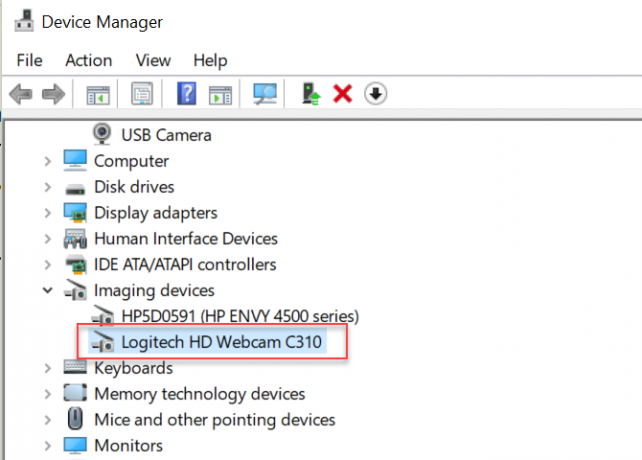
Een geel uitroepteken op de webcam geeft aan dat uw probleem een bronconflict is met een ander apparaat.
Dat oplossen valt buiten het bestek van dit artikel, maar het zou op zijn minst aangeven dat de bron van Skype geen video heeft. Als alles goed lijkt, klik je met de rechtermuisknop op je webcam en selecteer je Eigendommen. Klik dan op de Bestuurder tabblad.
Hier kunt u de datum van de bestuurder zien en als deze vrij oud is (zoals de mijne is), wilt u misschien op klikken Stuurprogramma bijwerken en zoek op internet naar de nieuwste versie.

Het controleren van het auteursrecht onder Gegevens van de bestuurder geeft u ook de naam van het bedrijf dat de software heeft geschreven. U kunt dit gebruiken om indien nodig zelf de nieuwste driverversie te downloaden van de website van dat bedrijf.
Je wilt ook download de nieuwste versie van DirectX DirectX downloaden, installeren en bijwerken op uw pcVraagt u zich af waarom DirectX op uw Windows 10-systeem staat of hoe u het kunt bijwerken? We leggen uit wat je moet weten. Lees verder ook (je hebt minimaal versie 9.0 nodig om Skype-video te laten werken). Klik op het Windows Start-pictogram, typ Rennen en typ vervolgens dxdiag in het dialoogvenster Uitvoeren om uw DirectX-versie te controleren.
2. Configureer Skype op de juiste manier
Het is een goede gewoonte om je stuurprogramma's up-to-date te houden. Maar als dit het videoprobleem in Skype niet oplost, moet u uw Skype-video-instellingen controleren om er zeker van te zijn dat ze correct zijn ingesteld.
Als je Skype hebt geopend, klik je op het pictogram met drie stippen om het menu te openen en selecteer je Instellingen. Klik op de vervolgkeuzelijst voor de Audio en video sectie en u ziet welke van uw camera-apparaten is geselecteerd.

Als dit is ingesteld op een onjuiste camera, zoals uw ingebouwde USB-camera, kan dat zijn heb er een tape overheen Waarom u uw webcam nu moet uitschakelen of bedekkenAls je niet oppast, kunnen hackers gemakkelijk toegang krijgen tot je webcam en je bespioneren zonder dat je het weet. Je hebt dus twee opties: schakel de camera uit of bedek hem. Lees verder , dat uw Skype-videoproblemen zal verklaren.
Als Skype is geconfigureerd om de juiste webcam te gebruiken, heb je mogelijk een probleem met de webcam zelf. Het eerste dat u moet proberen, is gewoon de software opstarten die bij uw webcam is geleverd en deze gebruiken om uw webcam in te schakelen (of als uw webcam een hardwareschakelaar heeft, zet hem dan aan).
Ga terug naar het gebied Voorkeuren of Instellingen (afhankelijk van uw webcamsoftware). Ook al wordt je webcamvideo weergegeven, vier het nog niet! Bekijk de instellingen onder elk tabblad. Mogelijk heeft uw webcamsoftware een speciale configuratie voor video delen met Skype Hoe u uw scherm kunt delen op Skype voor Windows en mobielOntdek hoe u uw scherm kunt delen op Skype voor Windows en mobiel. We behandelen ook Skype voor Bedrijven. Makkelijk en snel! Lees verder . Of het kan toestemming nodig hebben voor een externe applicatie om het te gebruiken.
Blader door de instellingenschermen en zorg ervoor dat alles wat moet worden ingeschakeld is ingeschakeld.
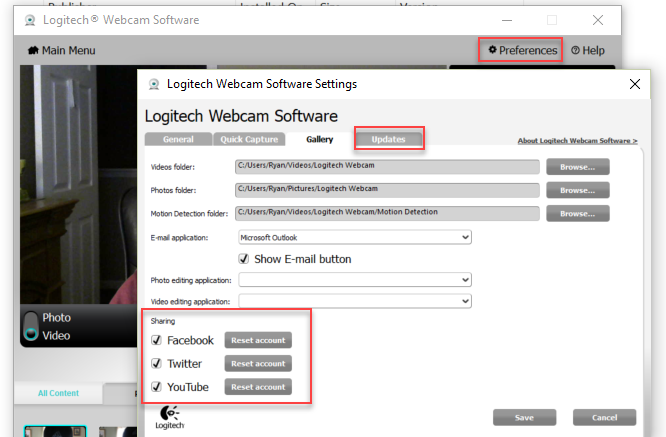
De software wordt mogelijk ook geleverd met een functie om de stuurprogramma's bij te werken als er een nieuwere versie beschikbaar is. Werk de driver bij als u dit hierboven niet hebt gedaan in Apparaatbeheer.
Zodra u ervoor hebt gezorgd dat de webcam is ingeschakeld en de software-instellingen allemaal correct zijn, moet u Skype mogelijk opnieuw opstarten om uw actieve webcam te herkennen.
3. Zorg ervoor dat je niet verborgen bent
Zodra u een videochat met uw vriend start, moet u ervoor zorgen dat de webcam niet is uitgeschakeld. Dit is het geval als het camerapictogram is doorgestreept, zoals hieronder wordt weergegeven.
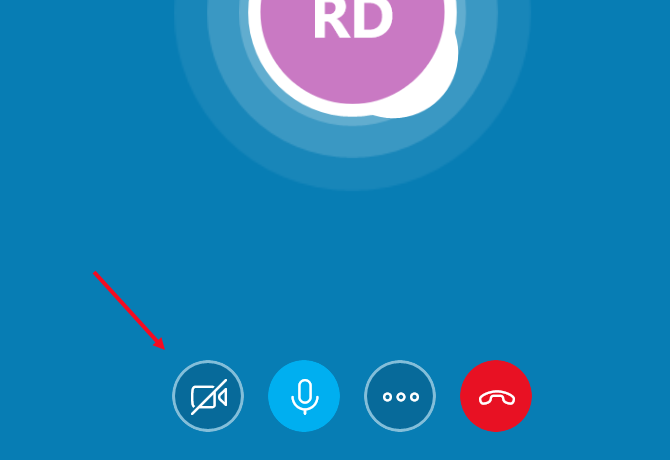
De optie hangt af van de versie van Skype die je gebruikt, maar zelfs als deze per ongeluk is geselecteerd, is je videostream uiteraard blanco. Als de stream van je vriend (in) leeg is in plaats van de jouwe, vraag hem dan ook om dit pictogram te controleren. Als het is doorgehaald, is de webcamstream uitgeschakeld. Ja, soms is het zo simpel!
4. Gebruiken andere programma's uw webcam?
Controleer of er andere toepassingen op de achtergrond actief zijn die de gegevensstroom van de webcam kunnen vastleggen. Dit is een vaak over het hoofd geziene stap bij het oplossen van Skype-videoproblemen.
Was het lampje al aan voordat u Skype startte? Het verlichte webcamlampje is een duidelijk teken dat er al iets actief is dat je webcam gebruikt. Dit kan problemen veroorzaken bij het vastleggen van dezelfde stream door Skype. Sluit al uw andere toepassingen, vooral andere IM- en internettoepassingen, af en start Skype opnieuw op.
Als al het andere niet lukt, is het heel goed mogelijk dat jij (of je vriend) een oudere webcam heeft die gewoon niet compatibel is met Skype. Dat is een signaal om je verouderde camera te vervangen door een nieuwe die gegarandeerd werkt!
De nieuwste versie van Skype heeft veel toeters en bellen. Maar er zijn er genoeg andere gratis videoconferentiesoftware Ziek van Skype? 7 Beste gratis Skype-alternatievenSkype-alternatieven kunnen u van middelmatigheid bevrijden en de videochatervaring aanzienlijk verbeteren. Dit artikel behandelt acht opties. Lees verder alternatieven die er zijn als u iets anders dan Skype wilt proberen.
Ryan heeft een BSc-graad in elektrotechniek. Hij heeft 13 jaar in automatiseringstechniek gewerkt, 5 jaar in IT en is nu een Apps Engineer. Hij was een voormalig hoofdredacteur van MakeUseOf, hij sprak op nationale conferenties over datavisualisatie en was te zien op nationale tv en radio.


